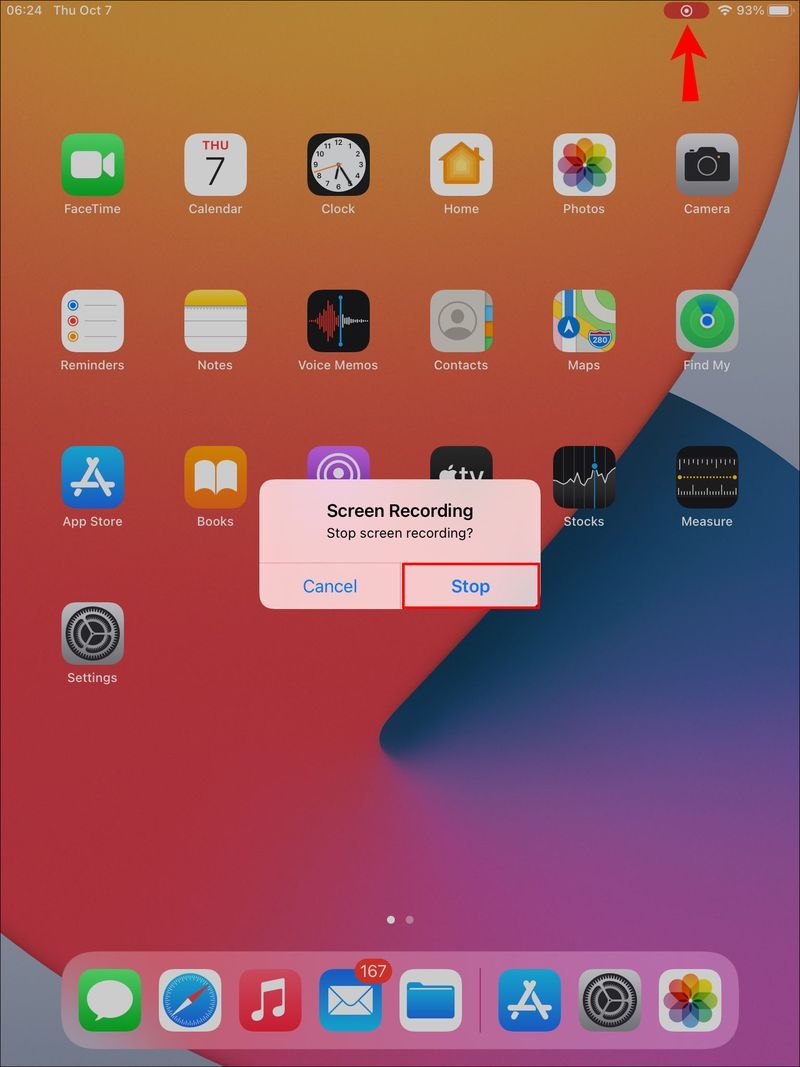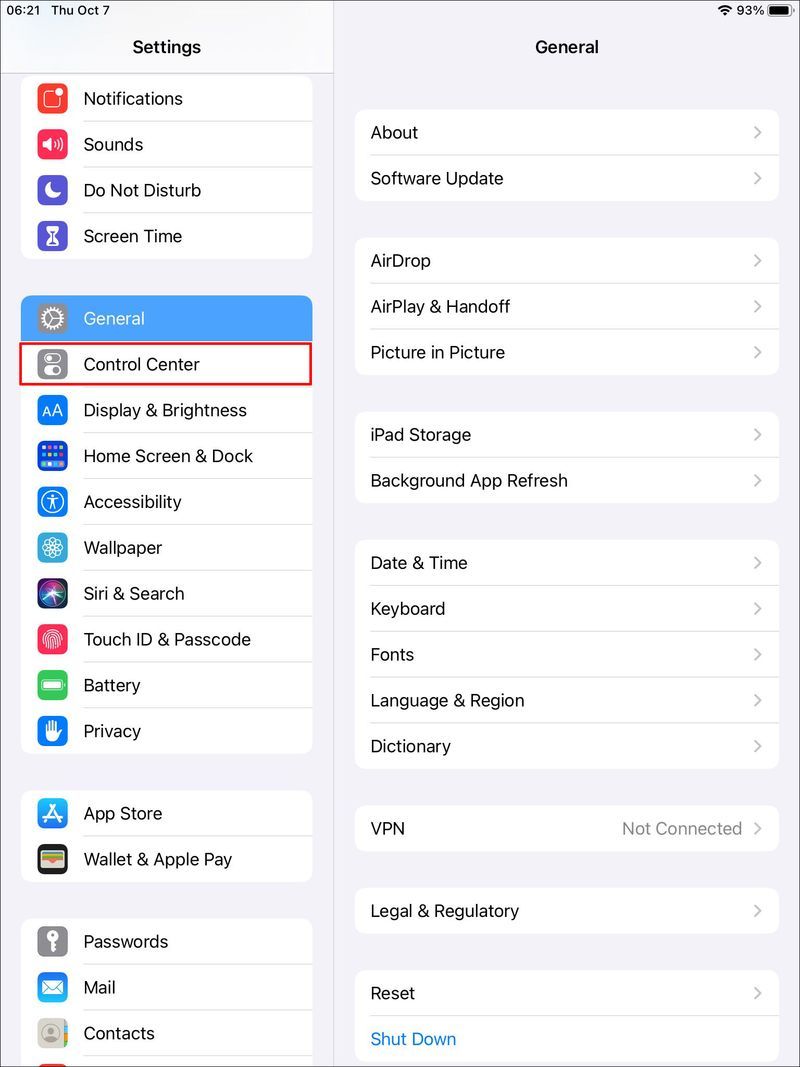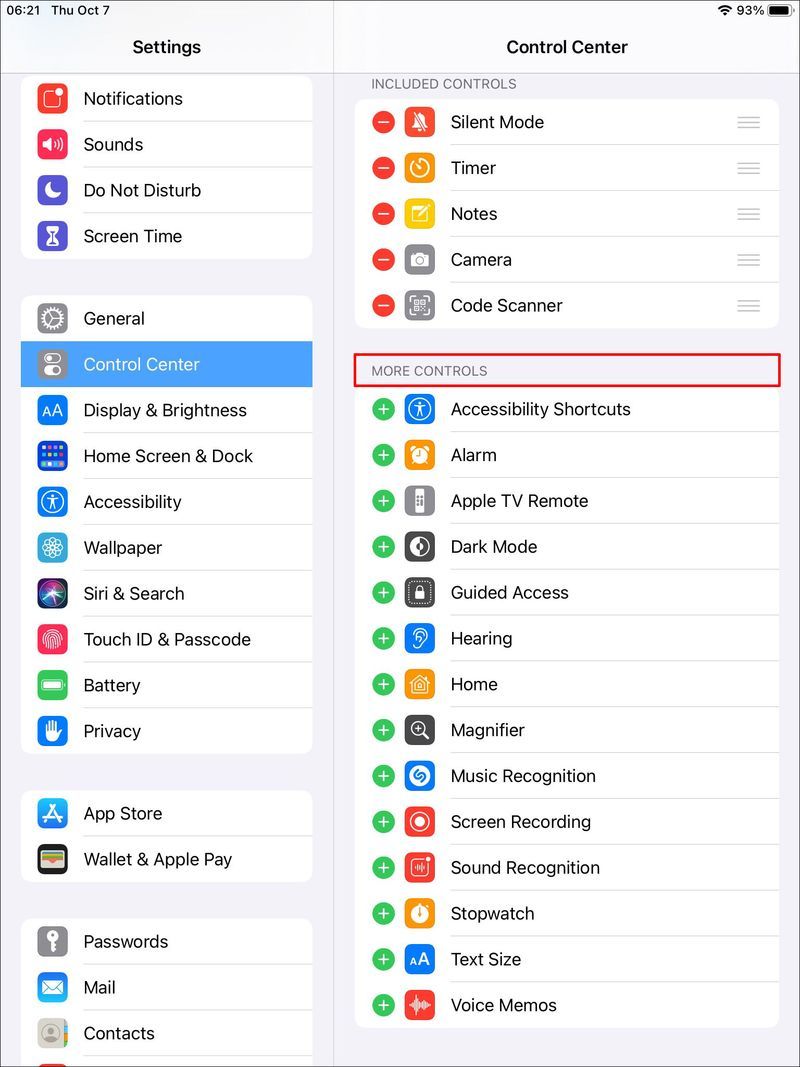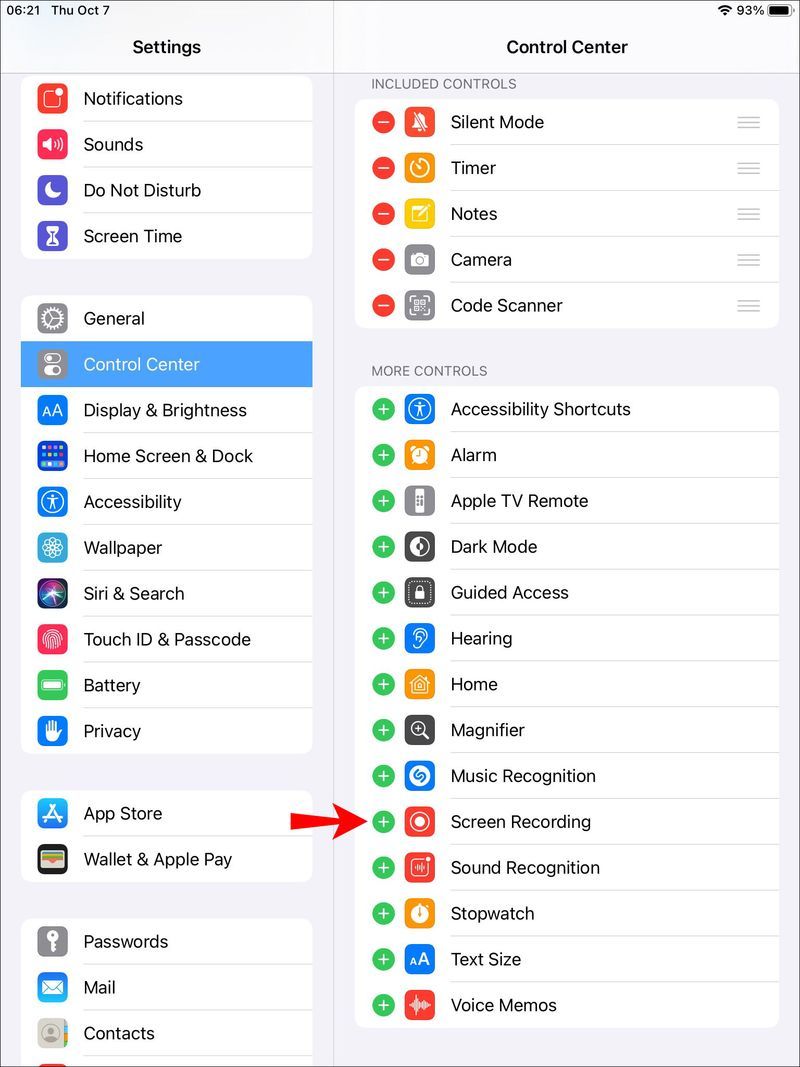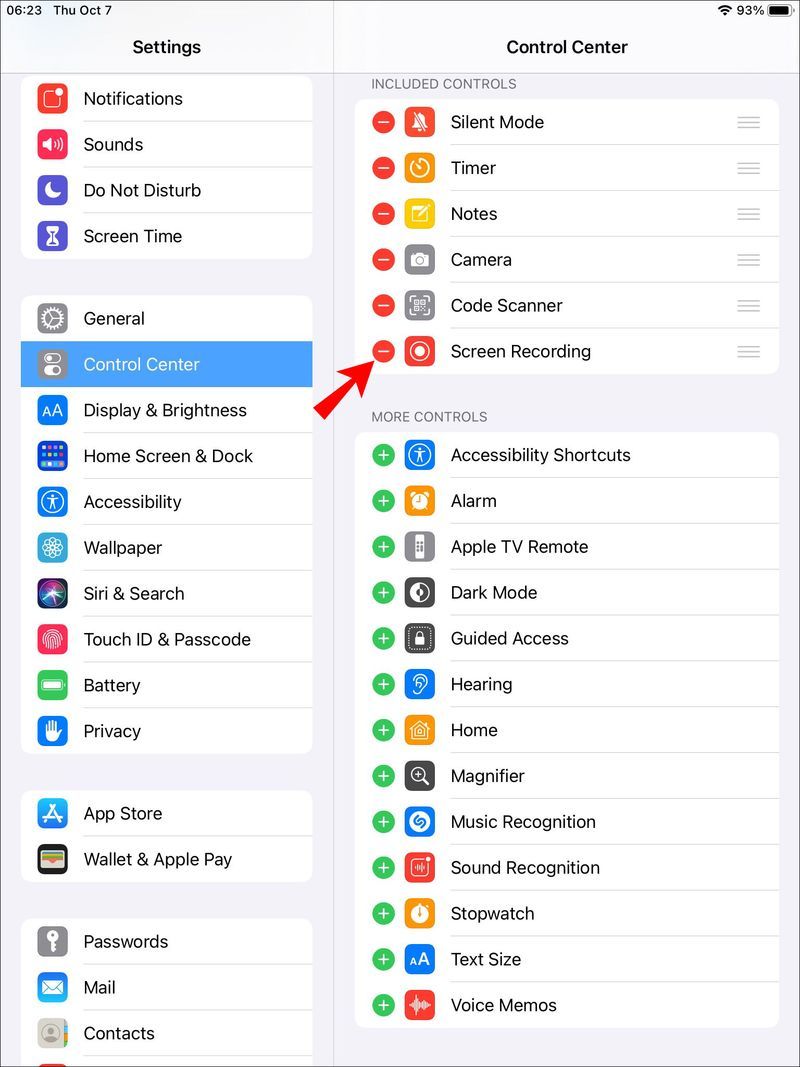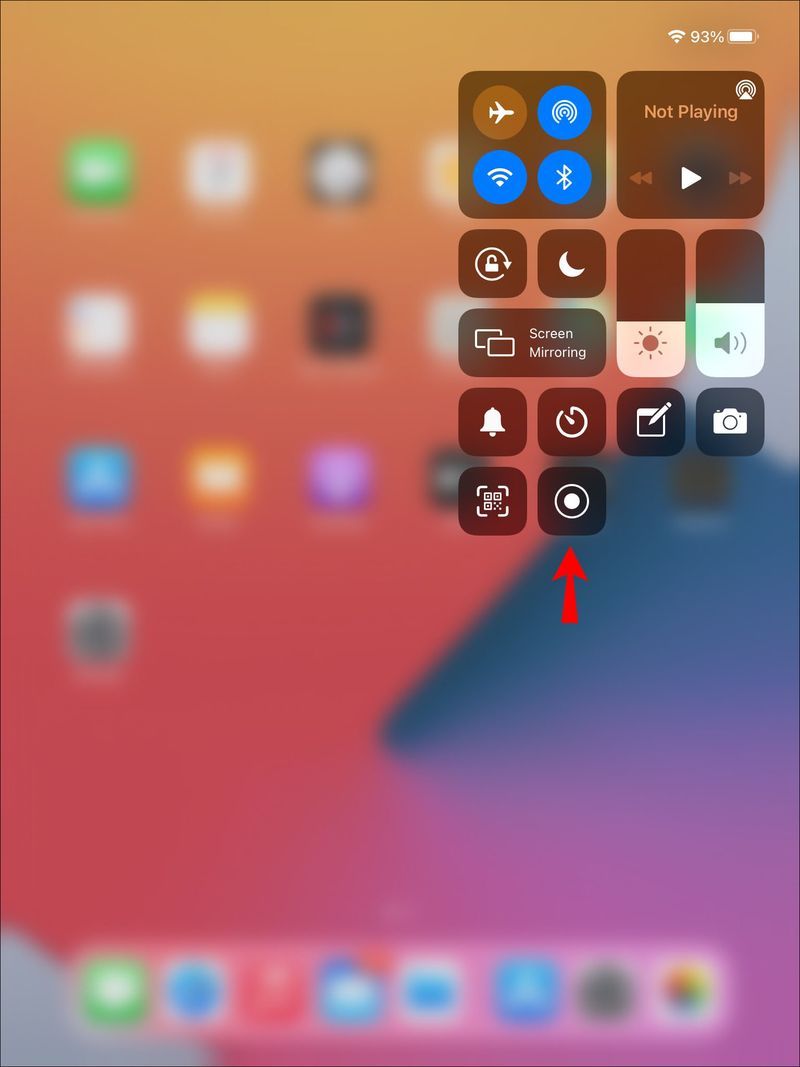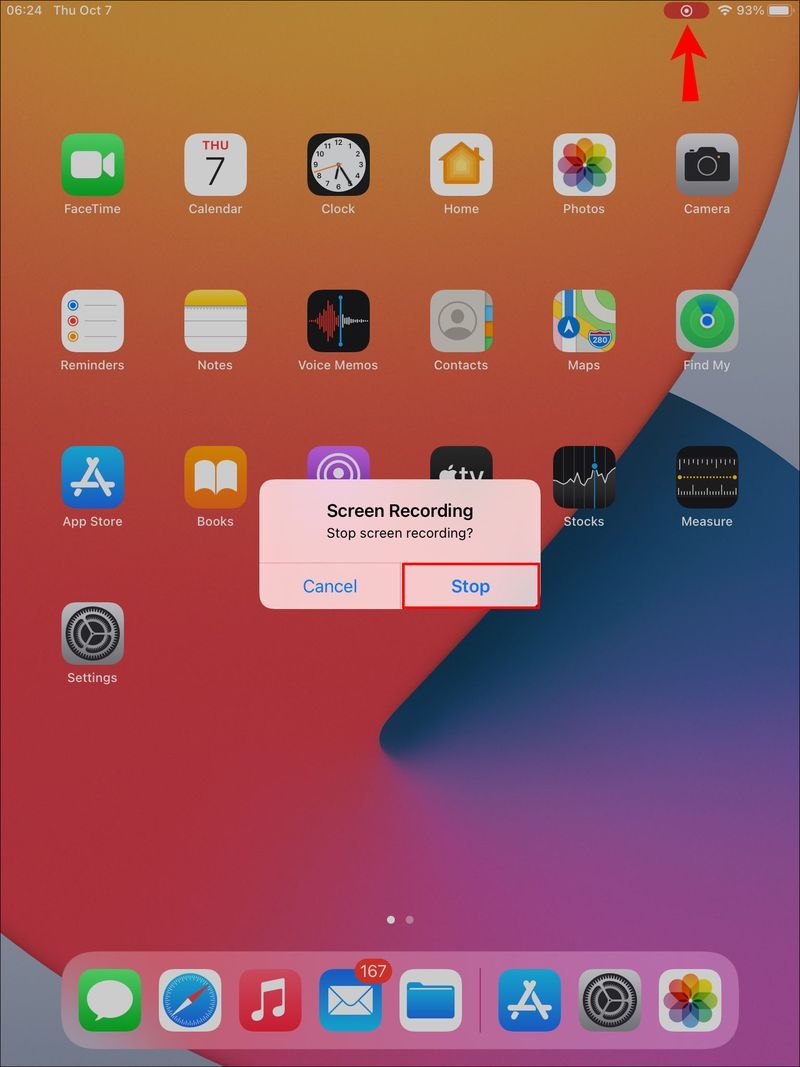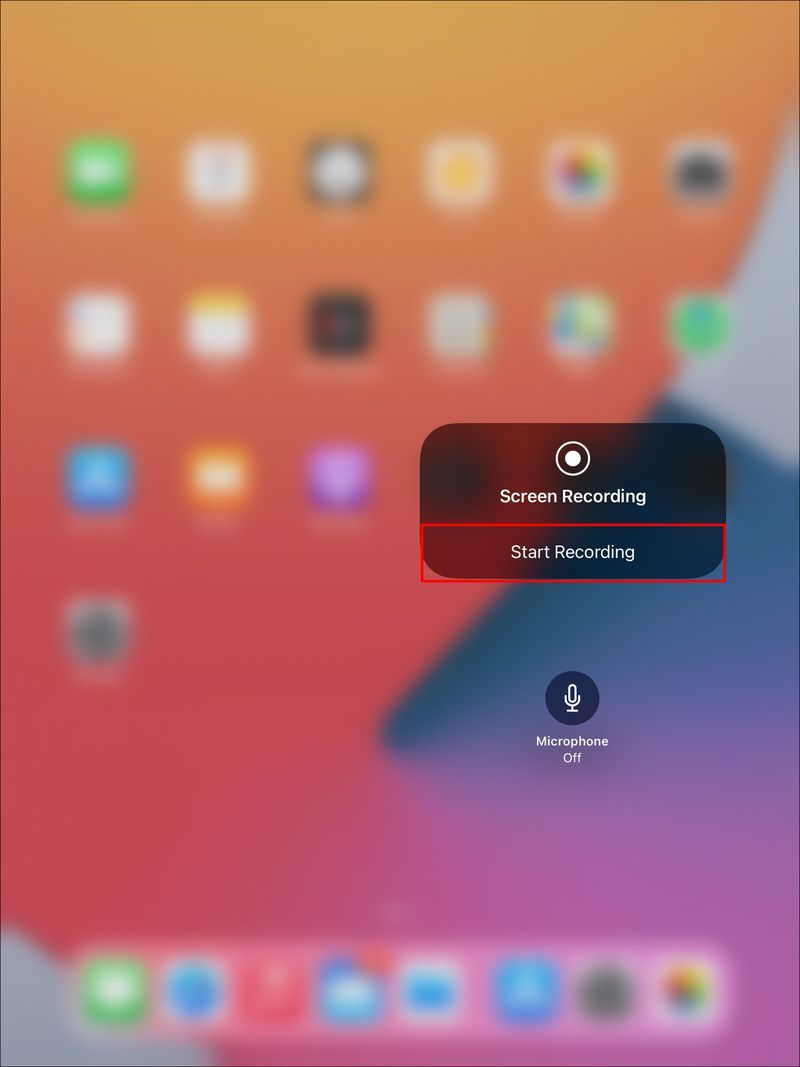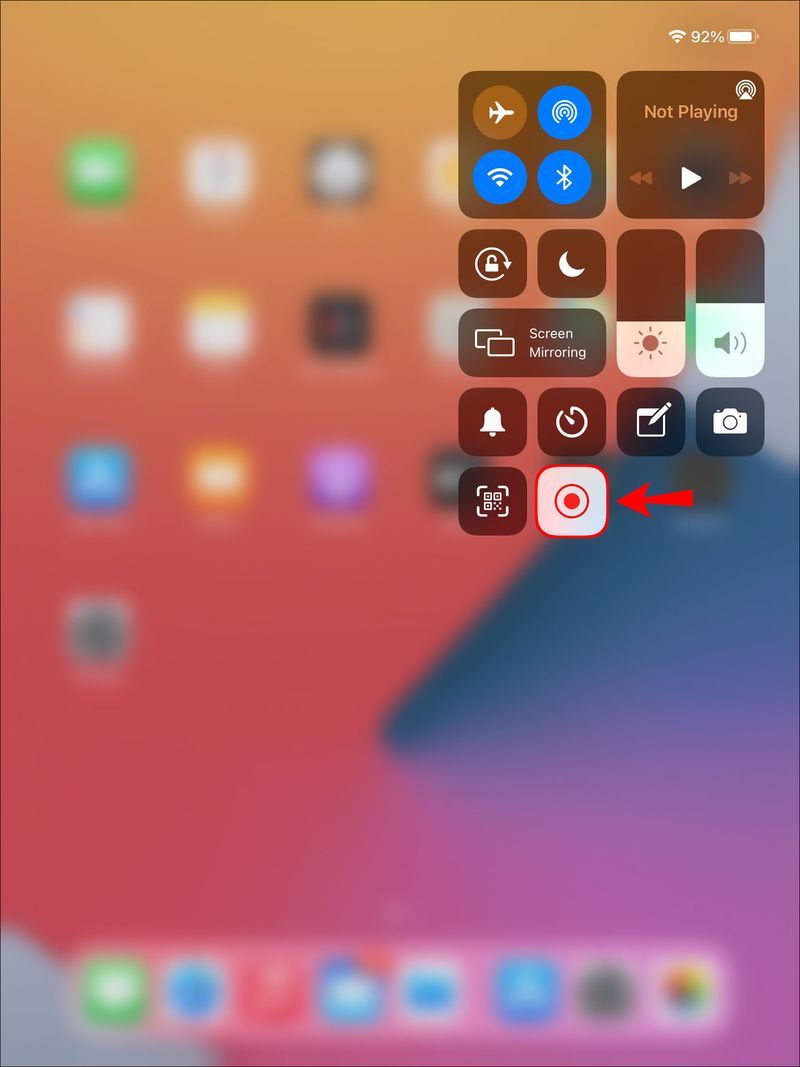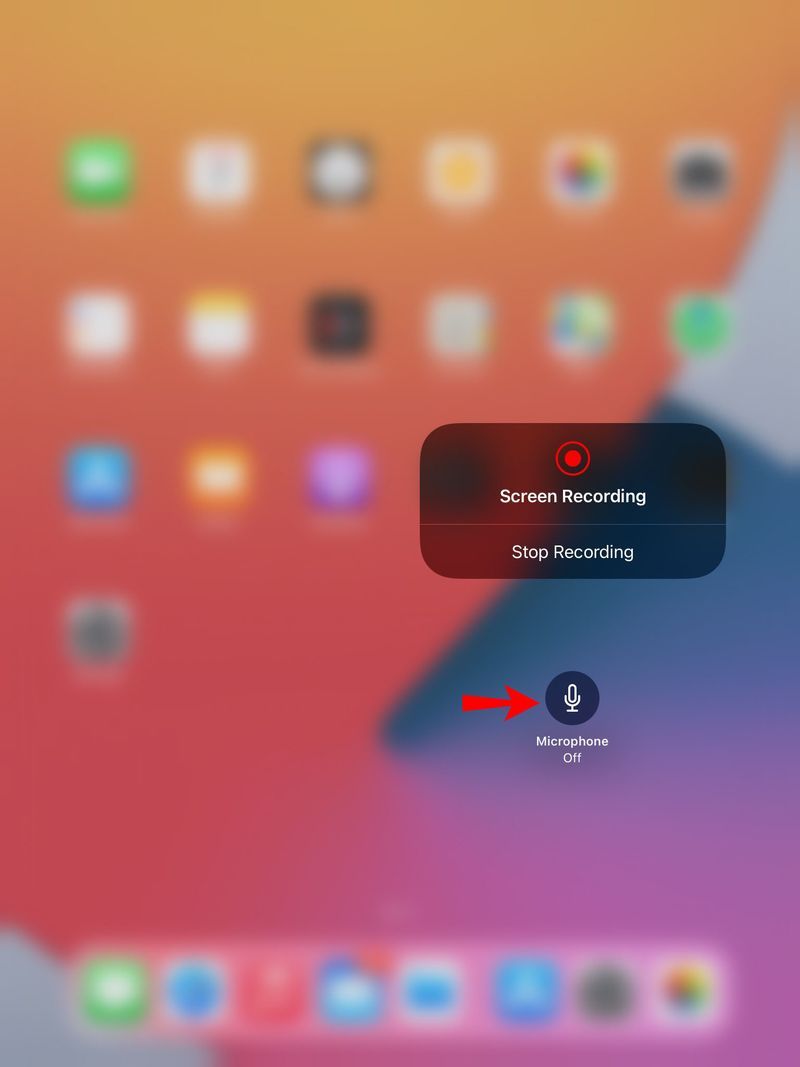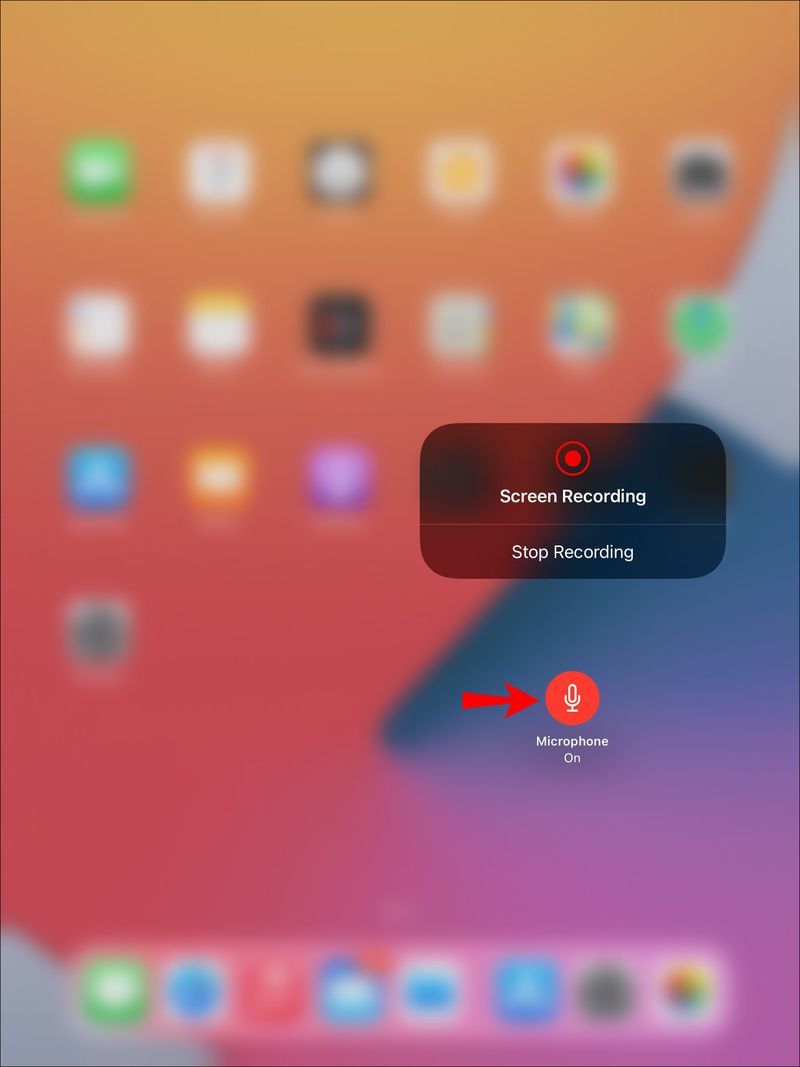Uporabniki iPadov z operacijskim sistemom iOS 11 in novejšim lahko snemajo svoje zaslone s preprostim vgrajenim orodjem. Snemanje zaslona je uporabno pri snemanju vadnice, razlagi težave ali prikazovanju igranja. Če se sprašujete, kako posneti zaslon na iPadu, ste prišli na pravo mesto.

V tem članku delimo navodila po korakih, kako snemati zaslon iPada. Vodili vas bomo skozi, kako to storiti z ali brez zvoka in kako deliti vsebino v YouTubu, ko je končano.
Kako posneti zaslon na iPadu
iPad uporabnikom olajša snemanje svojih zaslonov. Vse, kar je potrebno, je, da najprej omogočite funkcijo snemanja zaslona, nato pa zaženete postopek v nadzornem centru. Za podrobna navodila sledite spodnjim korakom.
- Omogočite snemanje zaslona tako, da se v aplikaciji Nastavitve pomaknete do Nadzornega centra.
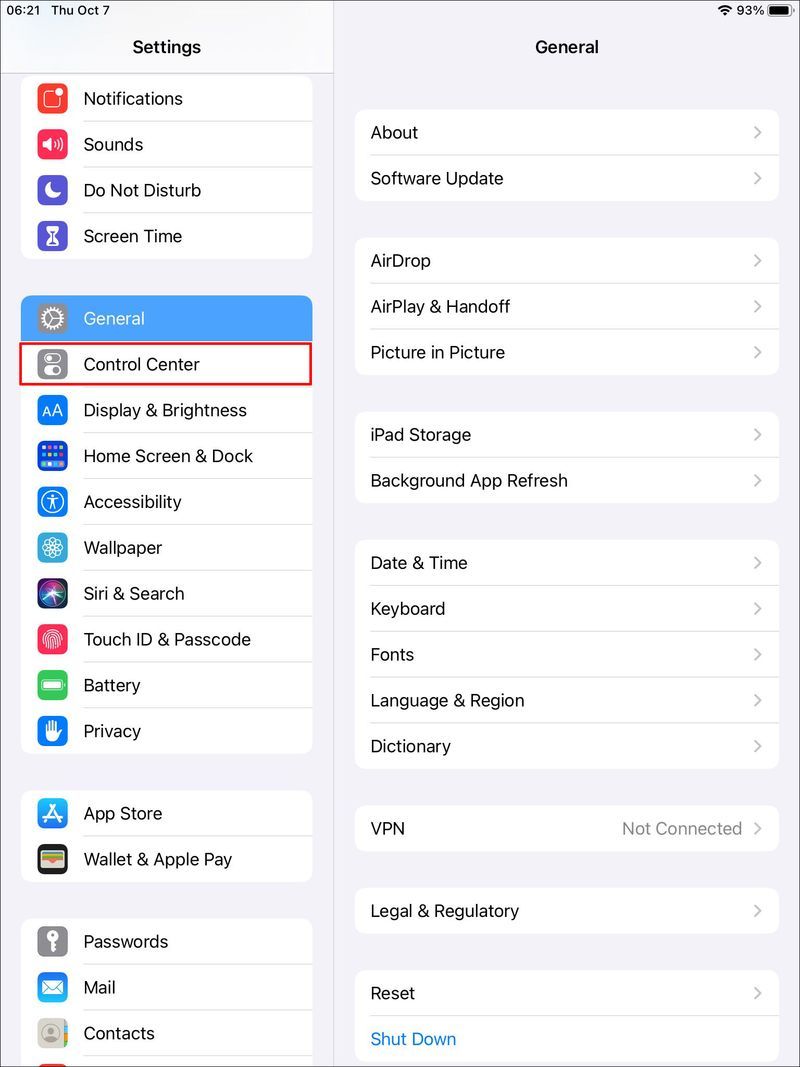
- Izberite Prilagodi kontrole in se pomaknite do Več kontrolnikov.
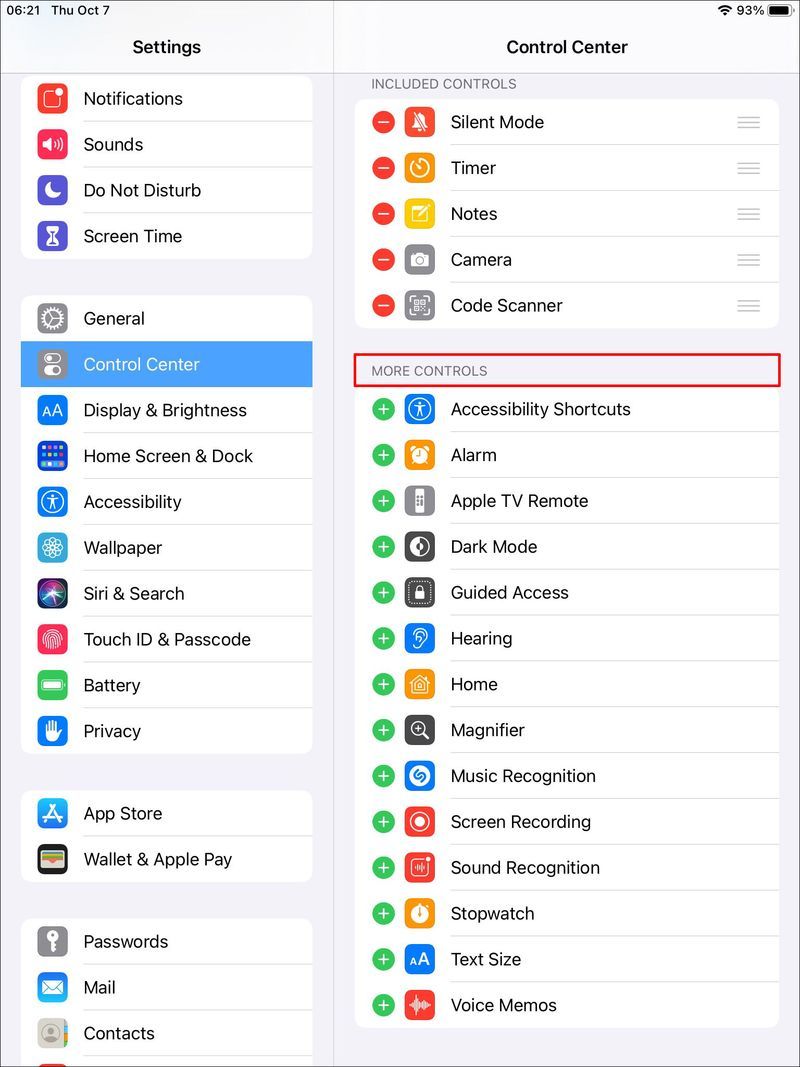
- Videli boste seznam funkcij, vključno s snemanjem zaslona. Tapnite zeleni znak plus poleg njega, da omogočite funkcijo. Če vidite rdeč znak minus, ga pustite tako, kot je, saj je funkcija že omogočena.
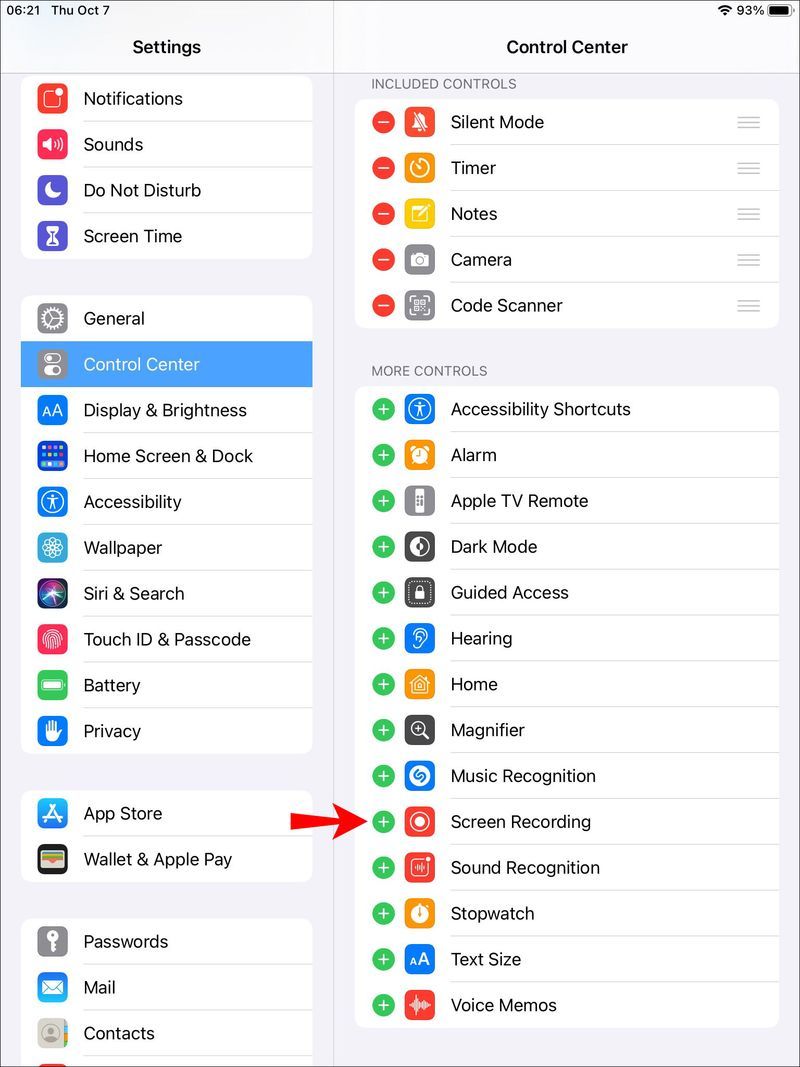
Zdaj ste v svoj Nadzorni center dodali bližnjico za snemanje zaslona in lahko nadaljujete s snemanjem zaslona.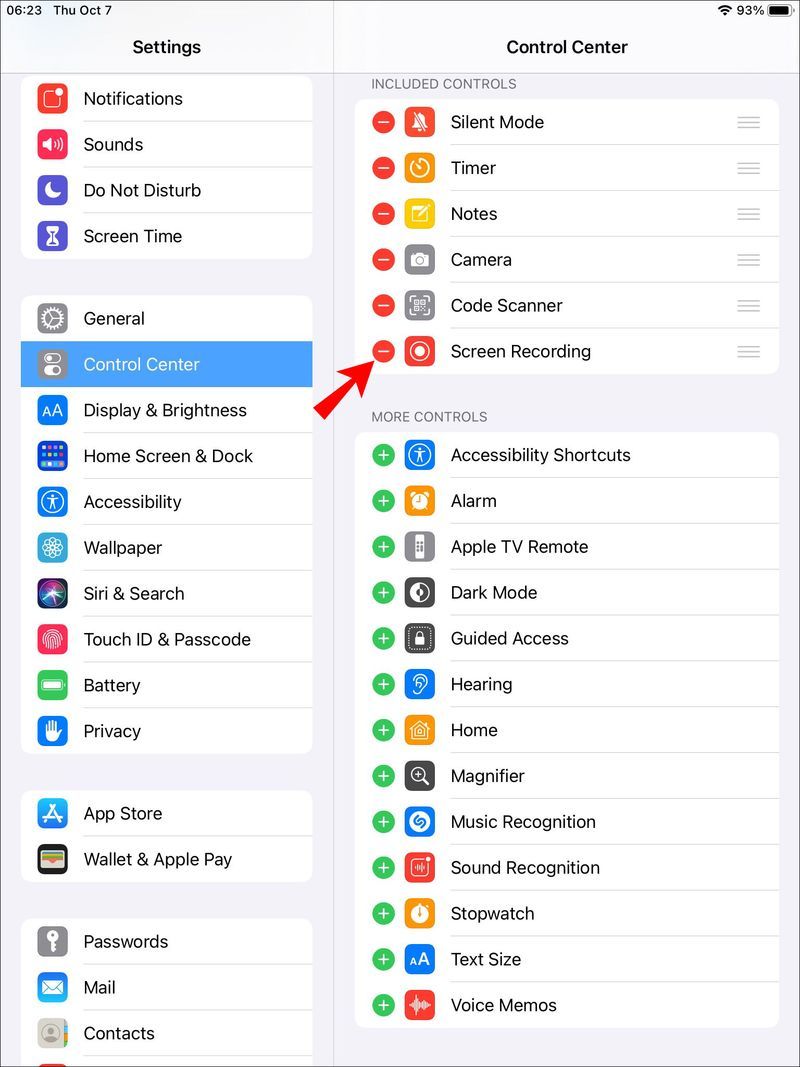
- Pojdite v Nadzorni center in tapnite gumb za snemanje (krog s piko v notranjosti). Gumb se bo spremenil v trisekundno odštevanje, preden bo prikazal znak za snemanje. Uporabite čas odštevanja, da po potrebi zaprete Nadzorni center.
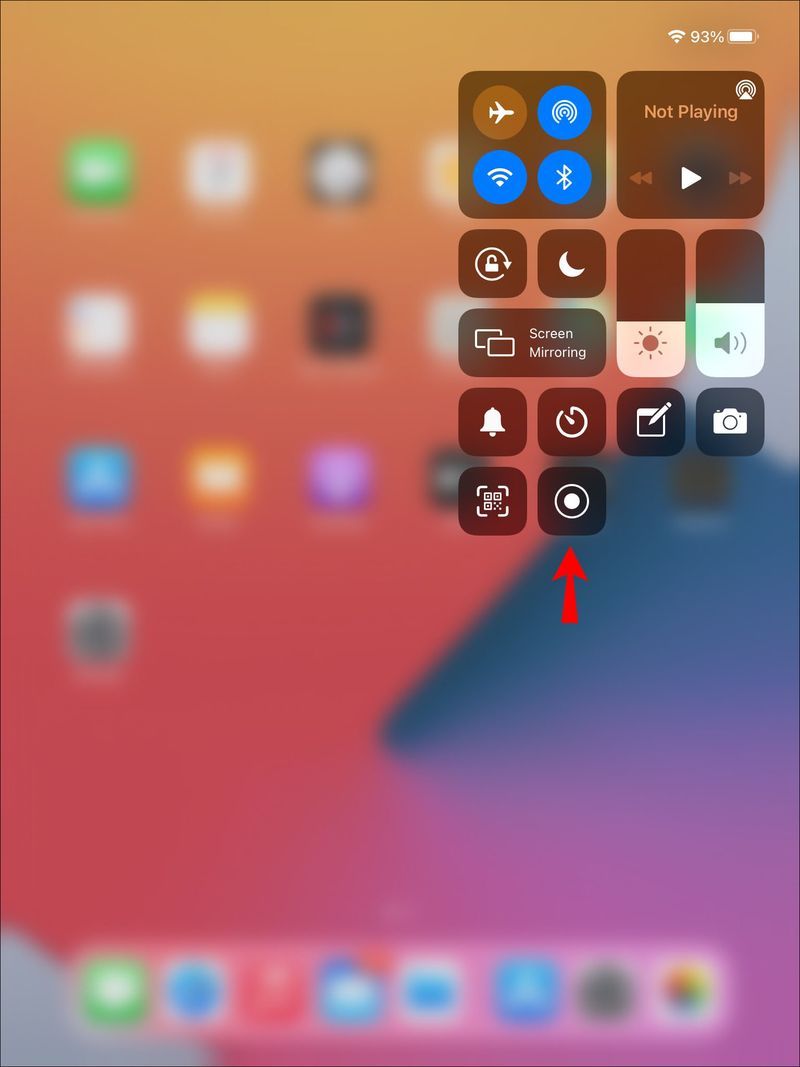
- Na vrhu zaslona se prikaže majhna ikona za snemanje. Tapnite ga in izberite Ustavi.
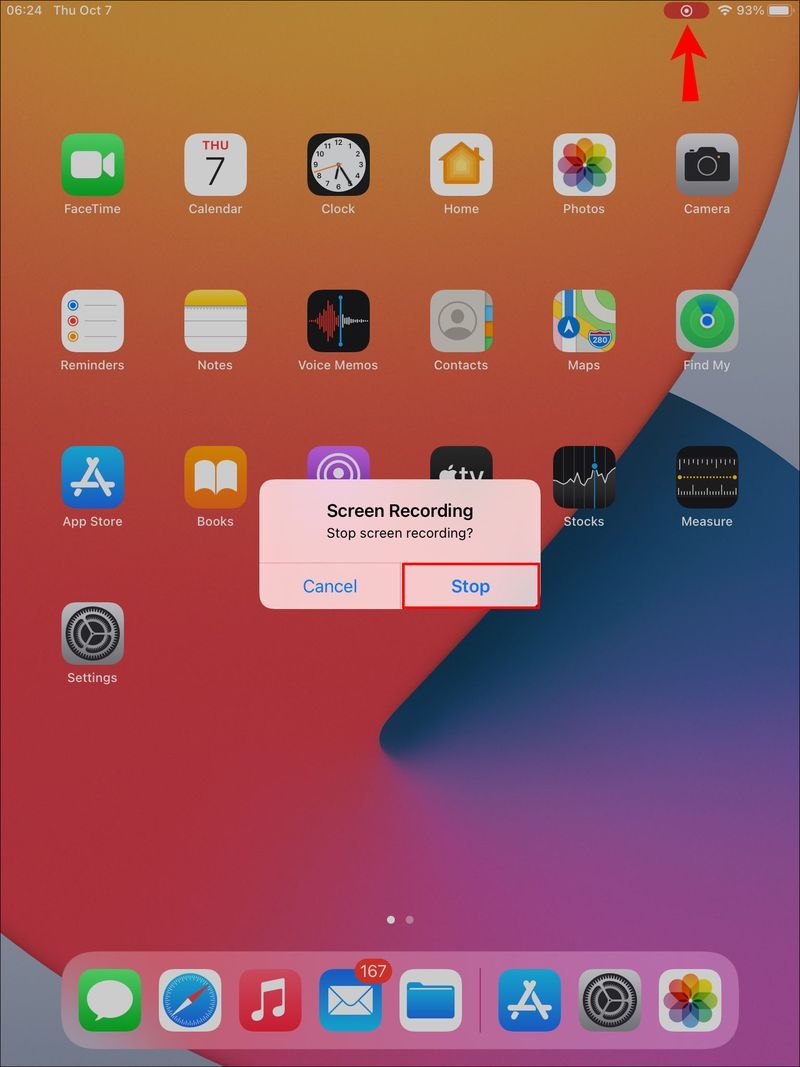
- Snemanje lahko dokončate tudi tako, da tapnete gumb za snemanje v nadzornem centru.
Kot lahko vidite, dva glavna koraka za snemanje zaslona iPad vključujeta omogočanje funkcije snemanja zaslona in tapkanje, da začnete ali ustavite snemanje.
lahko naložite fotografije v živo na instagram
Kako posneti zaslon na iPadu z zvokom
Snemanje zaslona z zvokom na iPadu vključuje en dodaten korak. Začnete tako, da omogočite funkcijo snemanja zaslona, nato pa se nanjo dotaknete, da začnete snemati. Tukaj so podrobna navodila:
- Odprite aplikacijo Nastavitve na vašem iPadu in se pomaknite do Nadzornega centra.
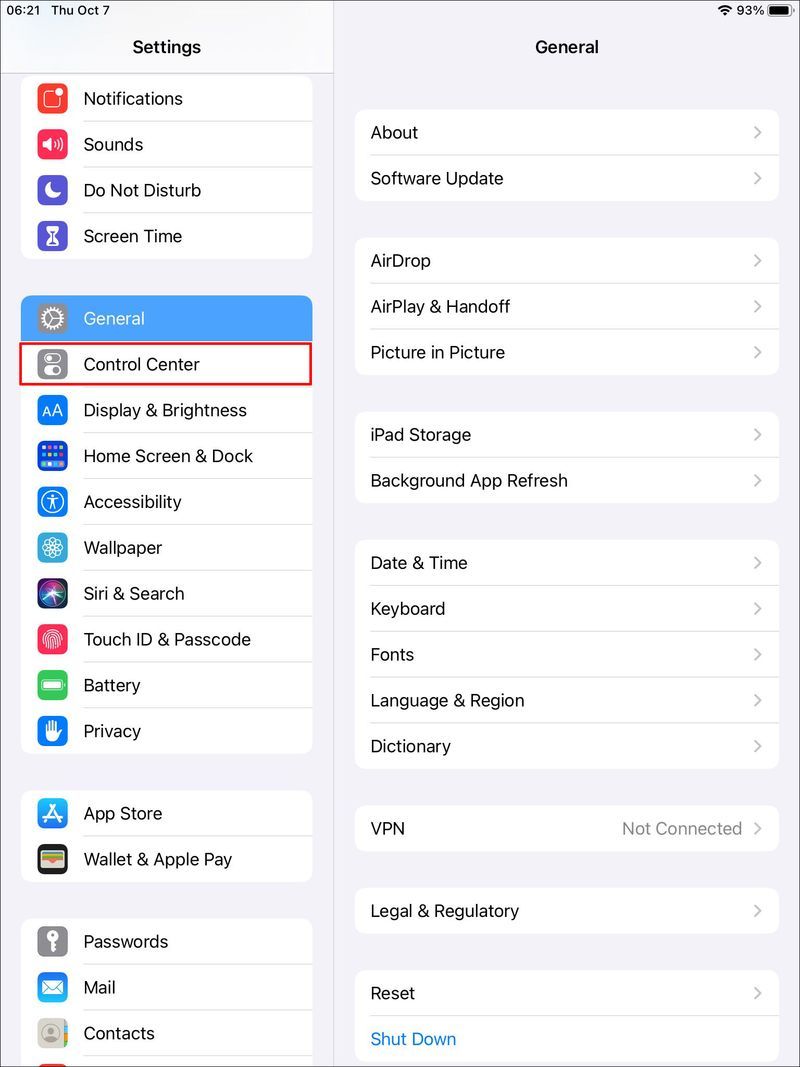
- Dotaknite se Prilagodi kontrolnike.
- Pomaknite se na Več kontrolnikov. Videli boste seznam funkcij, vključno s snemanjem zaslona.
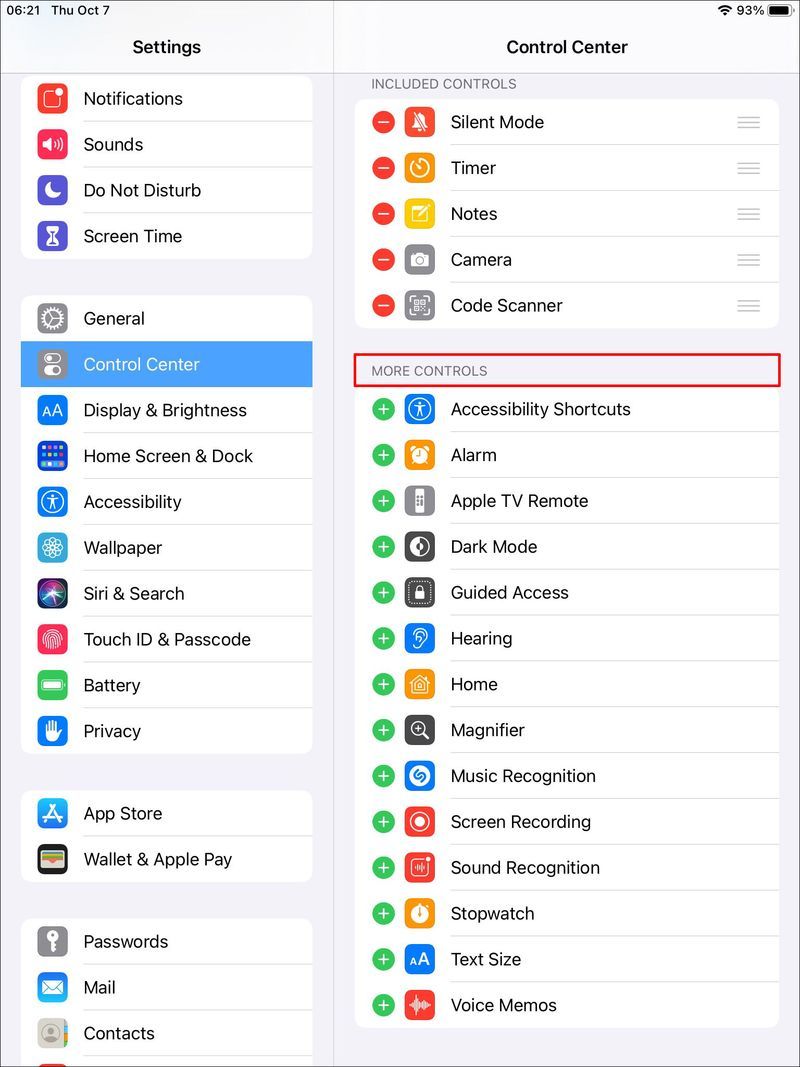
- Tapnite zeleni znak plus poleg Snemanje zaslona, da ga omogočite. Če je rdeč znak minus, to pomeni, da je funkcija že omogočena.
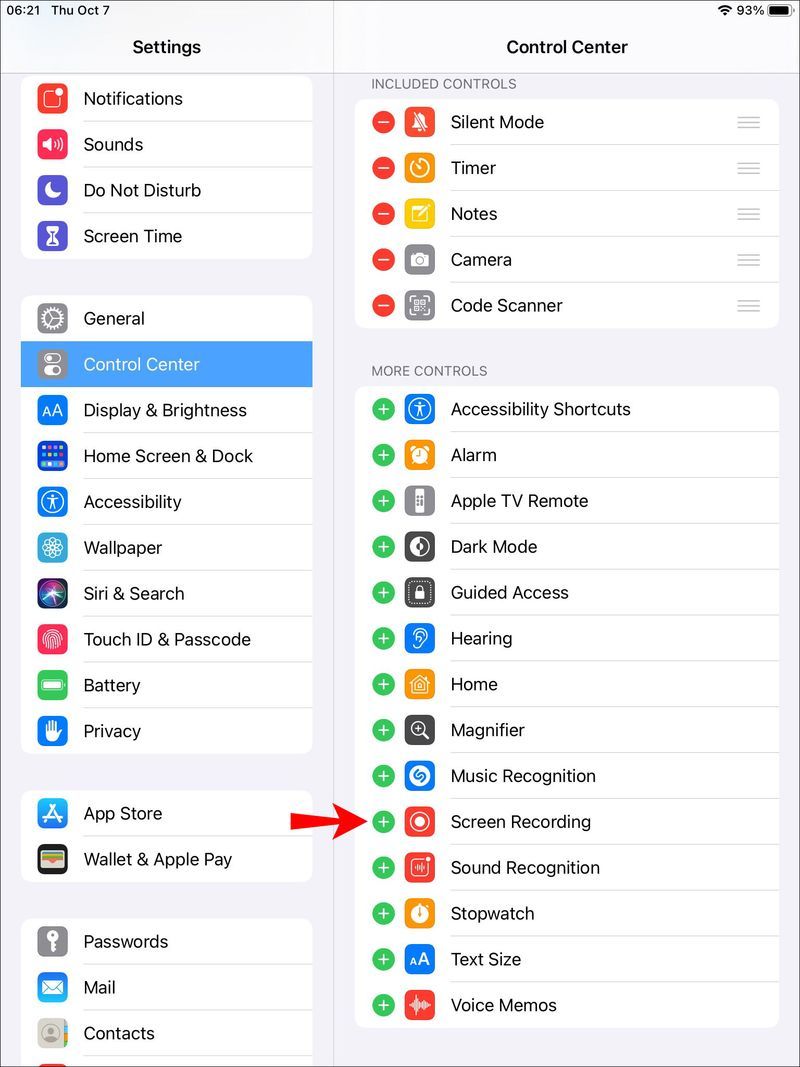
Zdaj, ko je funkcija snemanja zaslona omogočena, lahko nadaljujete s snemanjem zaslona. - Pomaknite se do Nadzornega centra in pritisnite gumb za snemanje (to je krog s piko v notranjosti). Začel bo odštevati od treh, preden pokaže znak za snemanje. Uporabite čas odštevanja, da po potrebi zaprete Nadzorni center. Na vrhu zaslona se bo prikazala majhna ikona za snemanje, ki bo vidna tudi na posnetku.
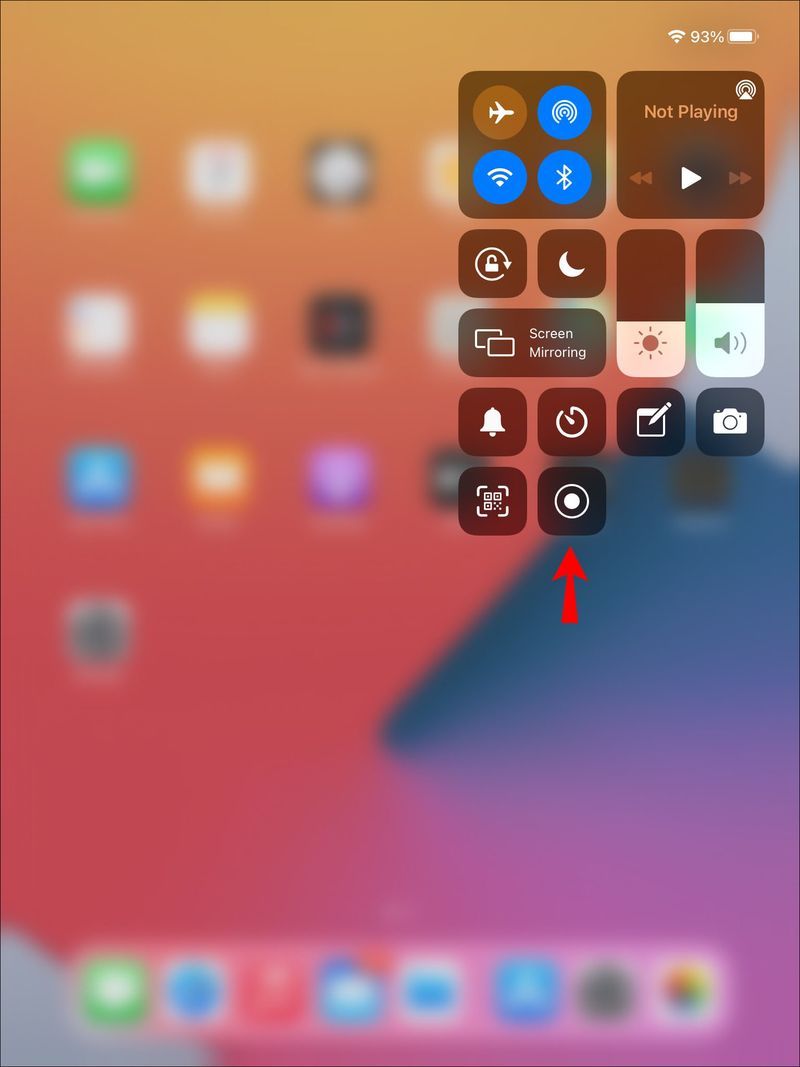
- Če uporabljate iPad, ki podpira 3D dotik, močno pritisnite bližnjico za snemanje zaslona v nadzornem centru. Če nimate 3D dotika, dolgo pritisnite na ikono.
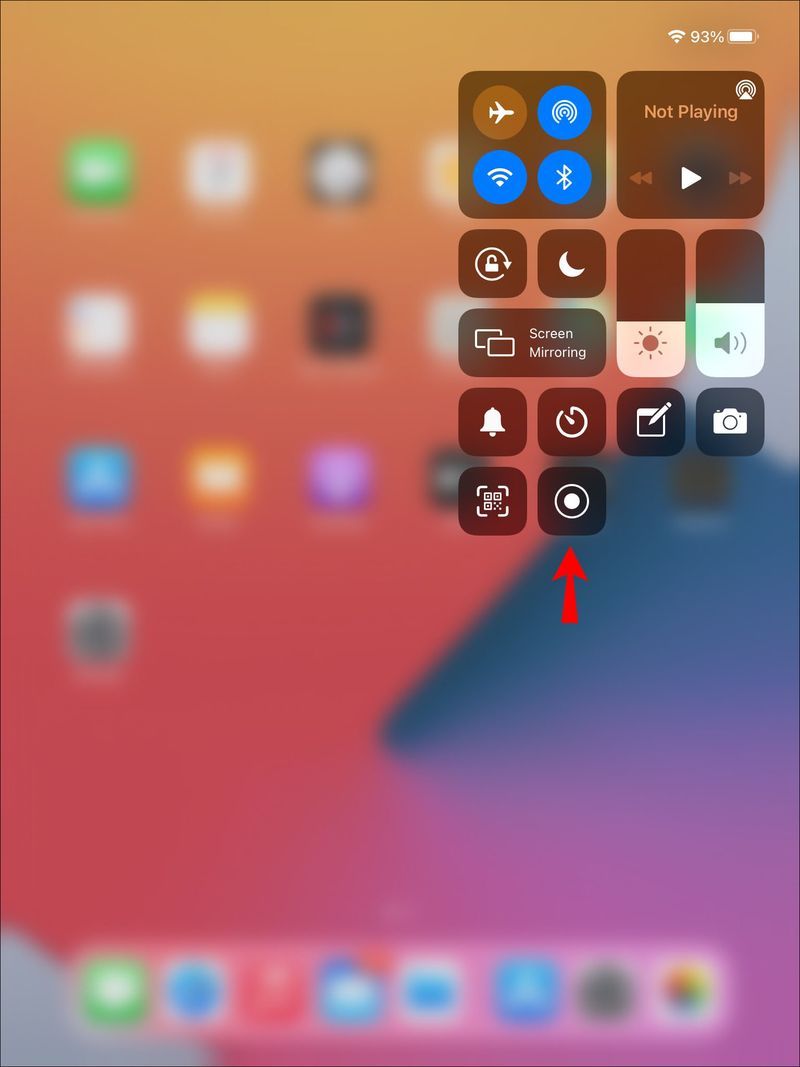
- Dotaknite se gumba s krogom v notranjosti, da vklopite mikrofon in pritisnite Začni snemanje. Gumb mikrofona na zaslonu se obarva rdeče, kar pomeni, da vaša naprava zajema tudi zvok.
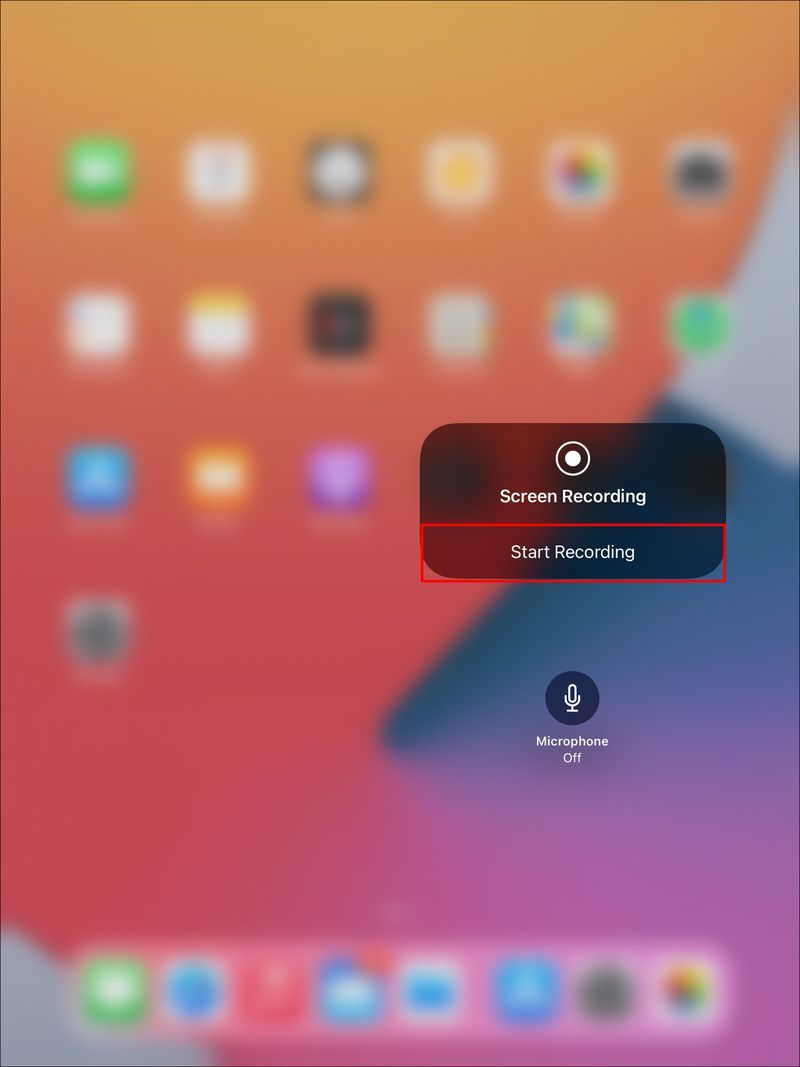
- Ko želite končati snemanje, tapnite ikono snemanja in izberite Ustavi. Lahko pa se dotaknete gumba za snemanje v Nadzornem centru.
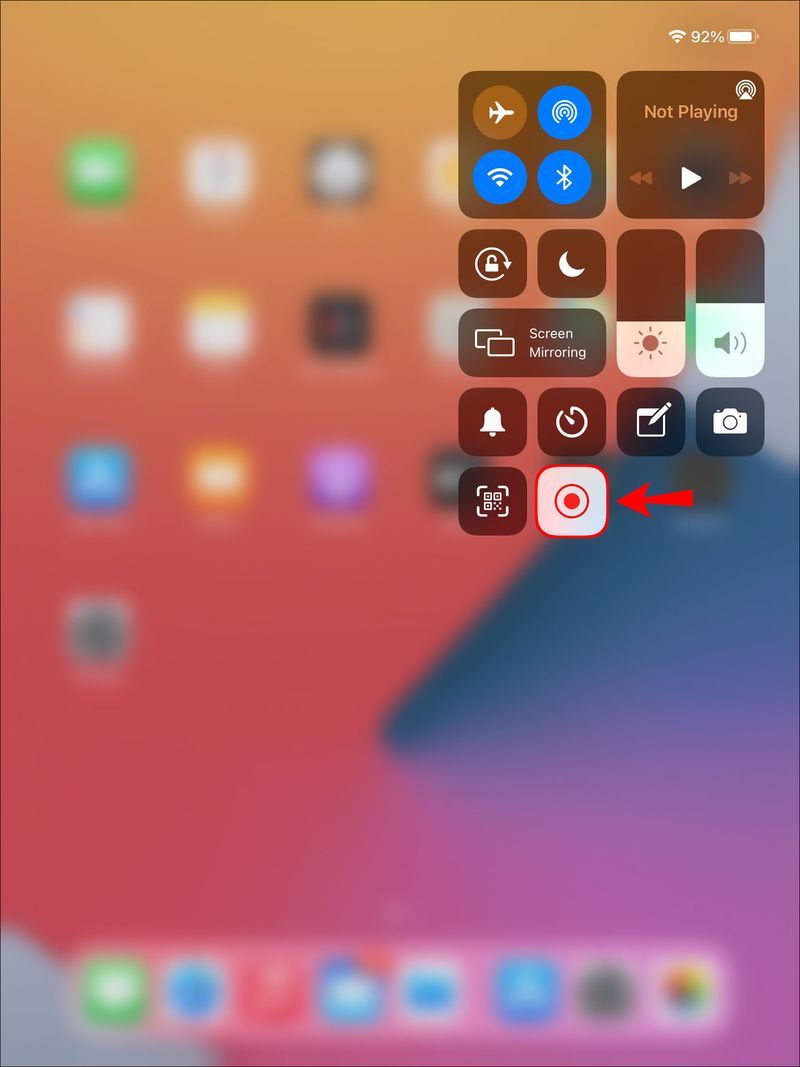
Kako narediti posnetek zaslona za YouTube na iPadu
Obstaja veliko razlogov, zakaj boste morda želeli naložiti vsebino z zaslona iPada na YouTube. Morda delite vadnico, igralno izkušnjo ali predstavitev. Ne glede na namen vam je platforma iOS olajšala snemanje videoposnetkov za YouTube. Vse korake je mogoče doseči z vgrajenimi orodji in aplikacijami za zajemanje, urejanje in stiskanje videa.
Če želite posneti zaslon in opraviti vse urejanje videoposnetkov na vašem iPadu, preden naložite videoposnetek, sledite vsem spodnjim korakom. Če želite posneti zaslon na iPadu in videoposnetek urediti v aplikaciji YouTube, sledite korakom iz razdelkov Posnemi zaslon in naloži videoposnetek v YouTube.
fotografije, ki se ne delijo s Facebookom
Posnemite zaslon
Prvi korak pri snemanju videoposnetka za YouTube je snemanje zaslona. To storite tako:
- Pomaknite se do aplikacije Nastavitve na vašem iPadu in odprite Nadzorni center.
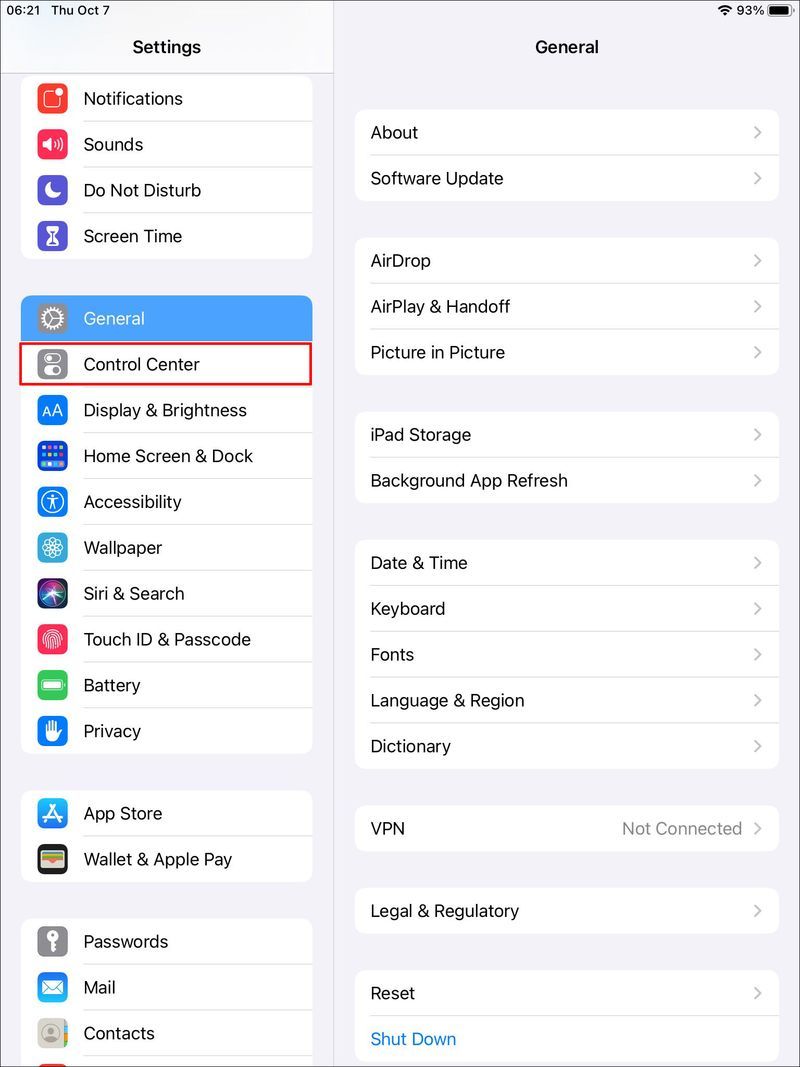
- Tapnite Prilagodi kontrole.
- Pomaknite se na Več kontrolnikov. Na voljo bo seznam funkcij, vključno s snemanjem zaslona.
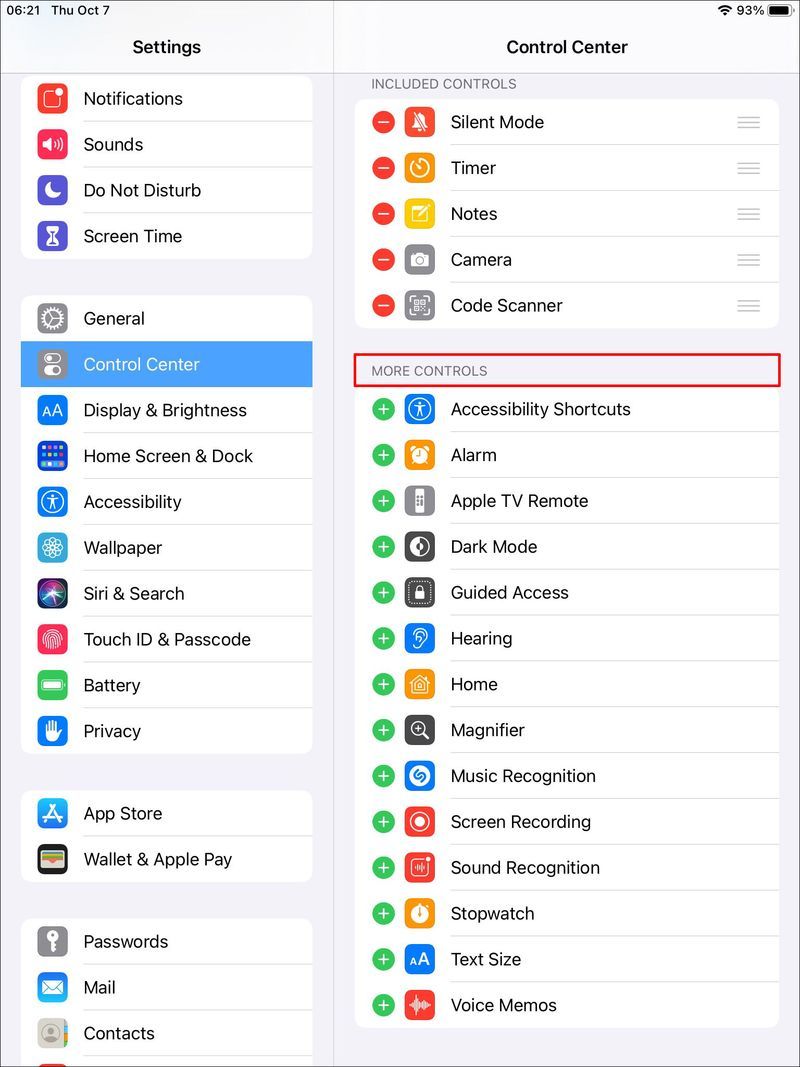
- Tapnite zeleni znak plus poleg Snemanje zaslona. To bo omogočilo funkcijo. Če je zraven rdeč znak minus, to pomeni, da je funkcija že omogočena.
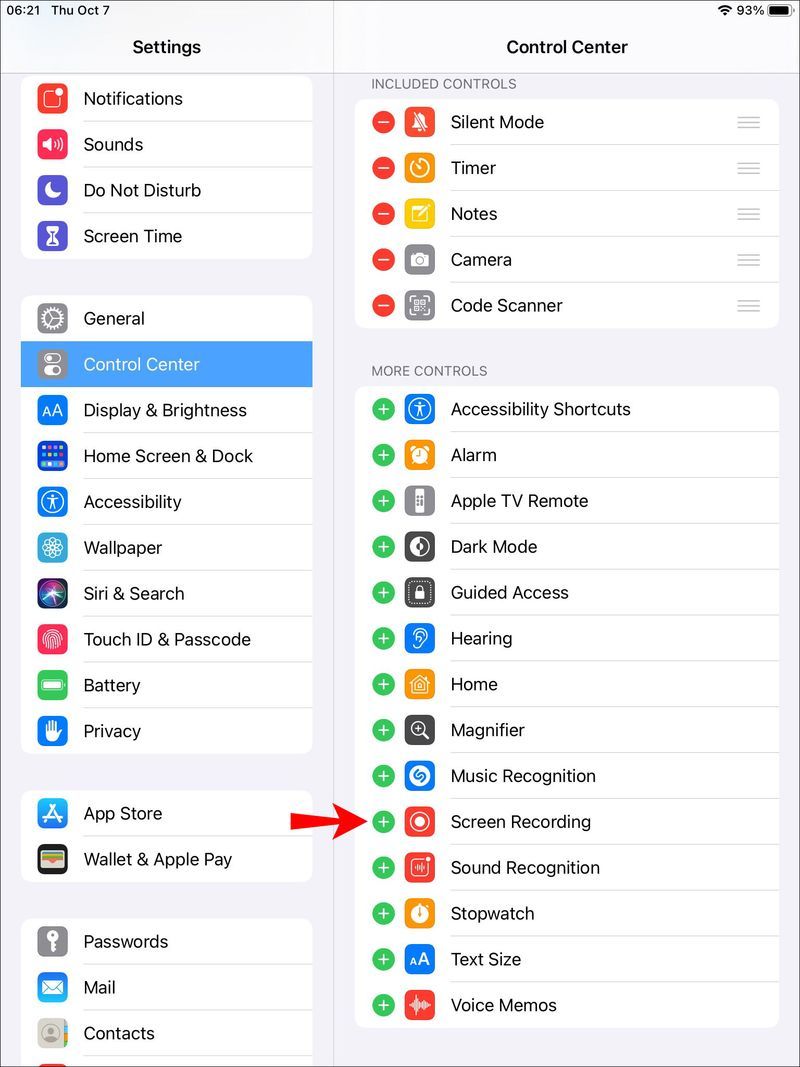
Zdaj lahko nadaljujete s snemanjem zaslona. - Odprite Nadzorni center na iPadu in pritisnite gumb za snemanje.
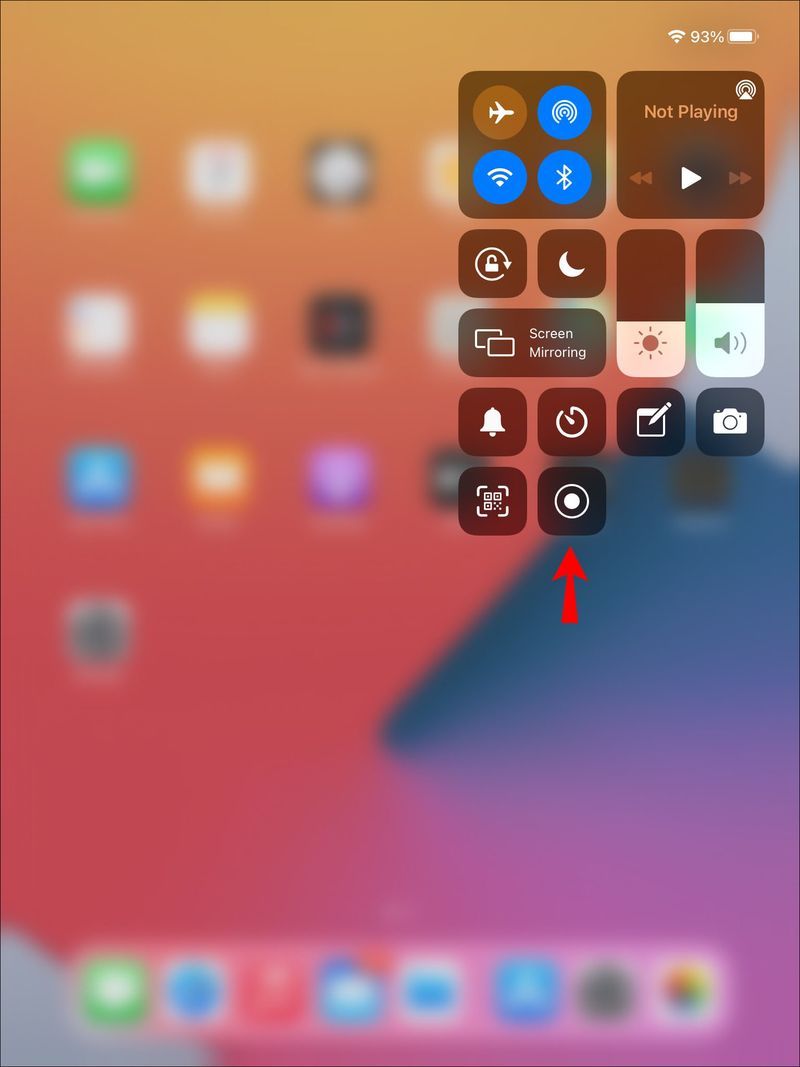
- Ko gumb odšteva in prikaže znak za snemanje, zaprite Nadzorni center.
- Če uporabljate iPad, ki podpira 3D dotik, močno pritisnite bližnjico za snemanje zaslona v nadzornem centru.
- Če nimate 3D dotika, dolgo pritisnite na ikono.
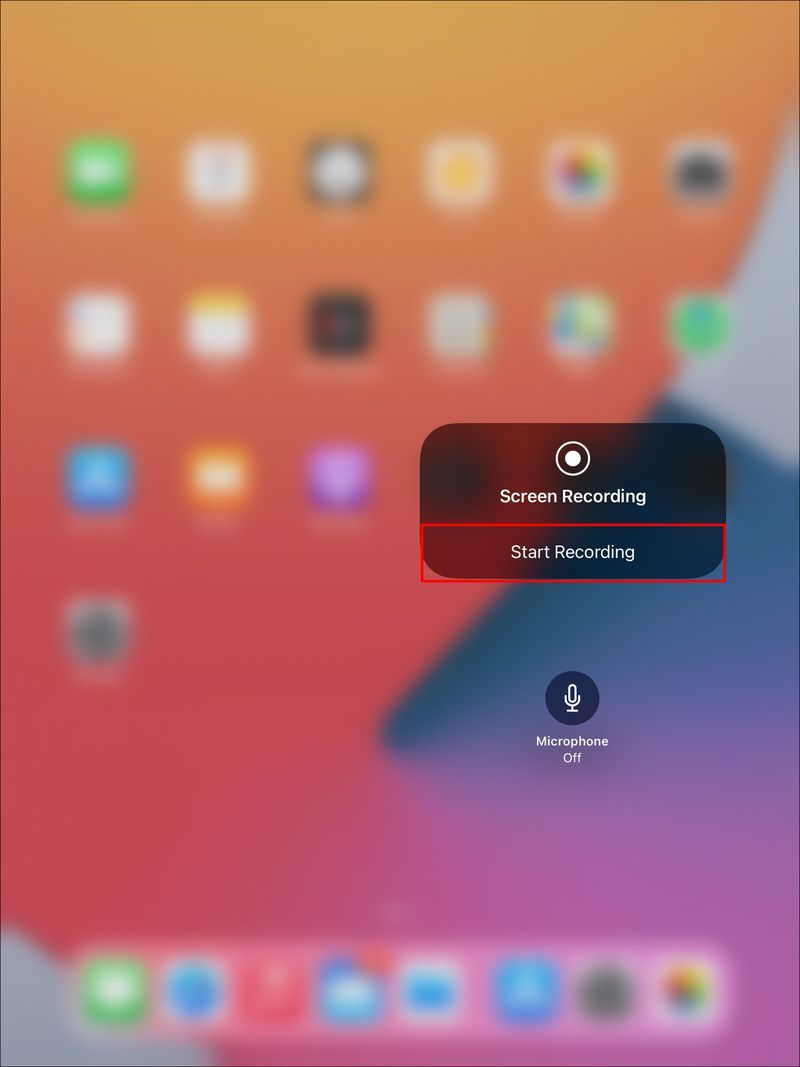
- Če nimate 3D dotika, dolgo pritisnite na ikono.
- (Neobvezno za snemanje zvoka) Dotaknite se gumba s krogom v notranjosti, da vklopite mikrofon, in pritisnite Začni snemanje.
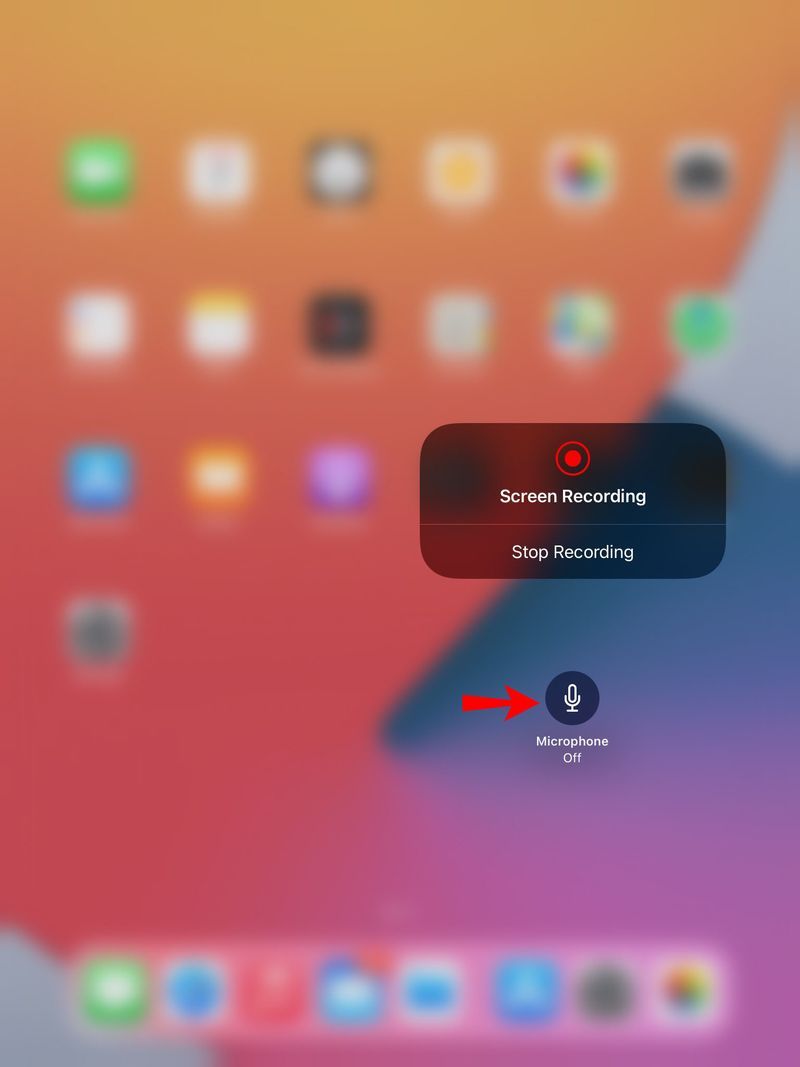
- Gumb mikrofona na zaslonu se obarva rdeče in vas opomni, da vaša naprava zajema tudi zvok.
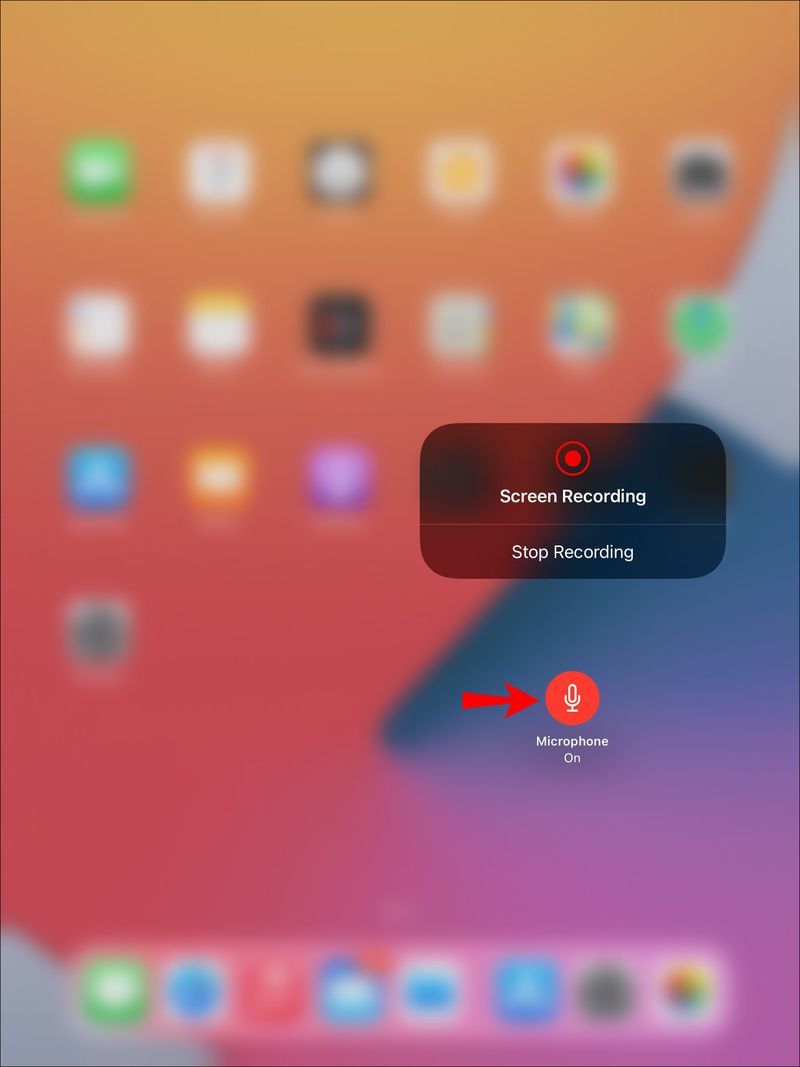
- Gumb mikrofona na zaslonu se obarva rdeče in vas opomni, da vaša naprava zajema tudi zvok.
- Dotaknite se ikone za snemanje in izberite Ustavi, da končate snemanje. To lahko storite tudi tako, da tapnete gumb za snemanje v nadzornem centru.